AWS 클라우드 서버를 사용하기 위하여 가입을 진행 한 후 콘솔로 이동을 한다.
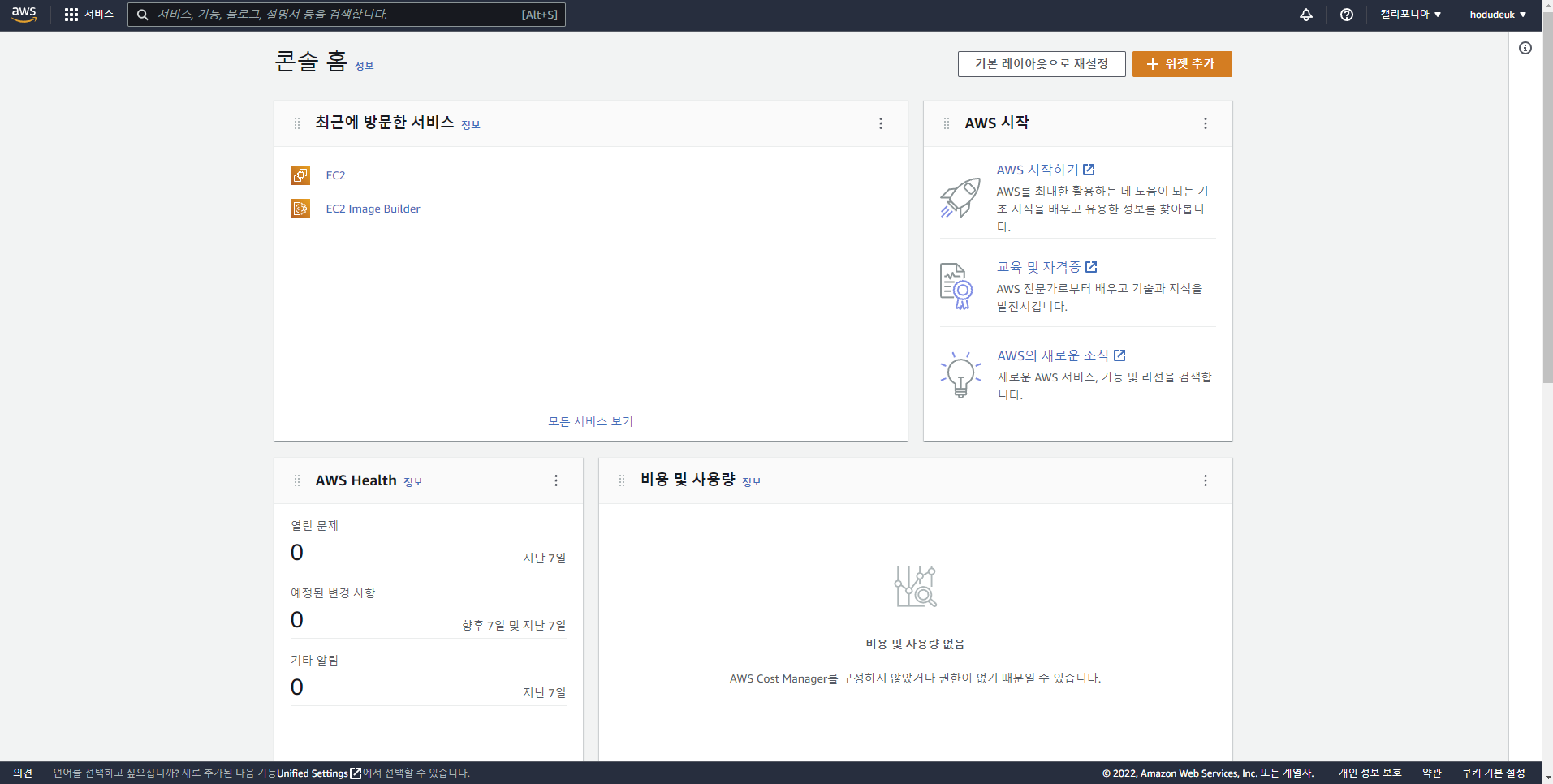
최근 방문 서비스에는 처음이면 여러 서비스를 추천해준다.
해당 메뉴에서 EC2를 선택하여 EC2 관리 콘솔로 진입한다.
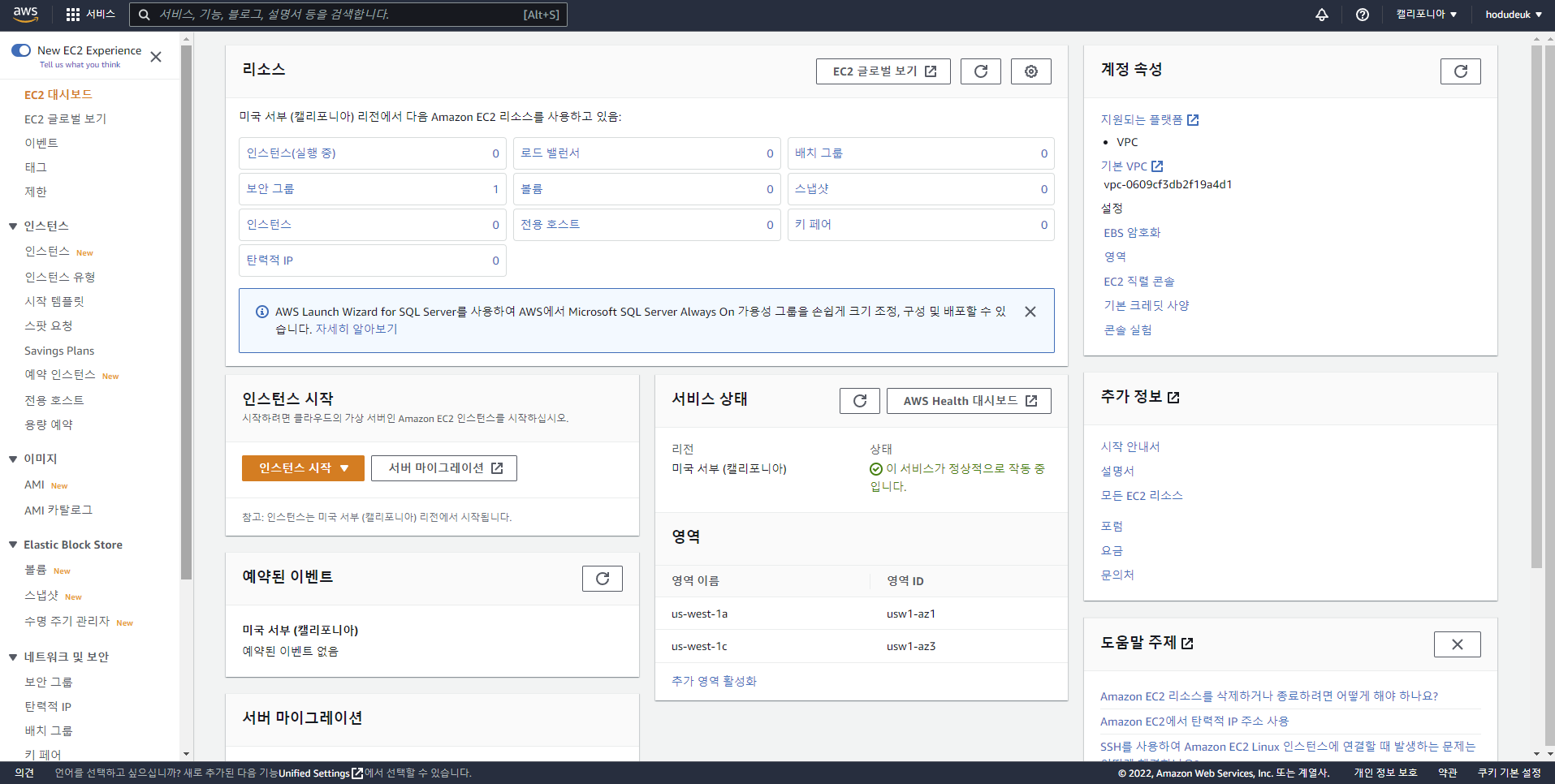
가운데 보이는 인스턴스 시작 버튼을 눌러 EC2 프로젝트를 하나 생성한다.
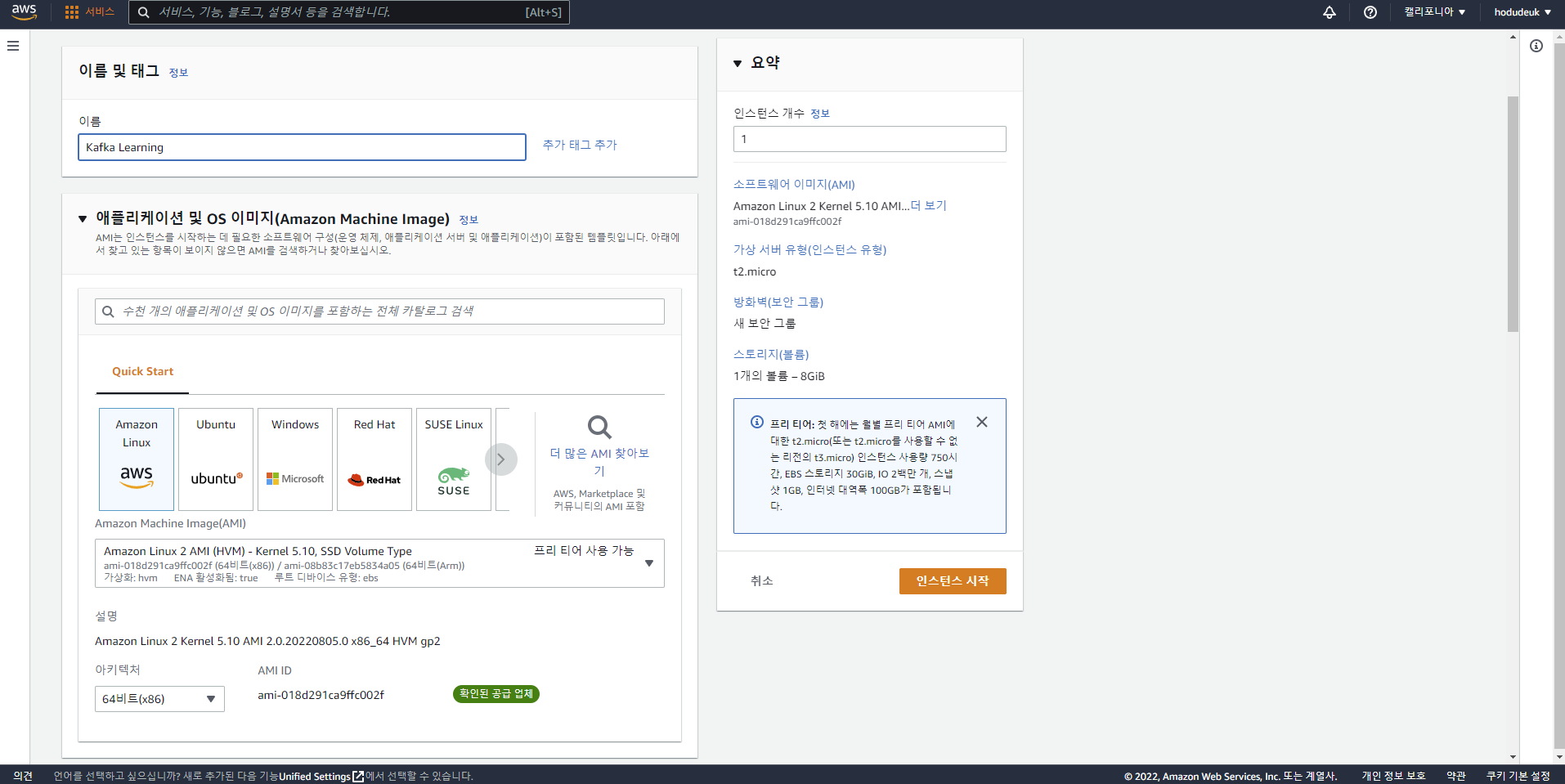
중간에는 운영체제를 선택 할 수 있는데, 그 중 프리티어에서 사용 가능한 Amazon Linux 2 AMI, Kernel 5.10 SSD Volume Type을 선택한다.
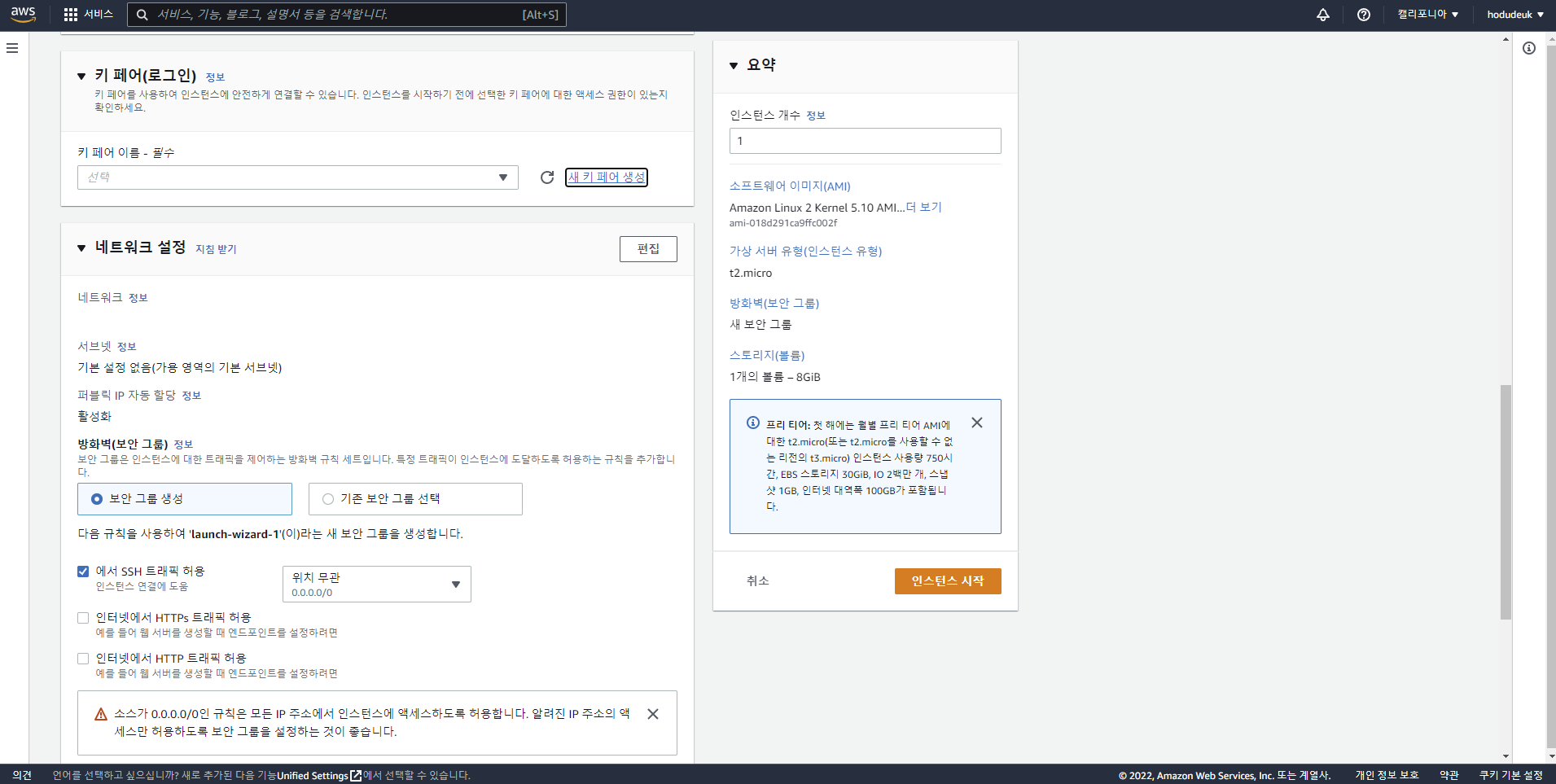
다음은 EC2 인스턴스에 접속하기 위한 키 페어를 설정해야한다. SSH로 접근 하기 위해서는 키로 접속하는 것을 권장한다.
새 키 페어 생성을 클릭하여 키를 생성한다.
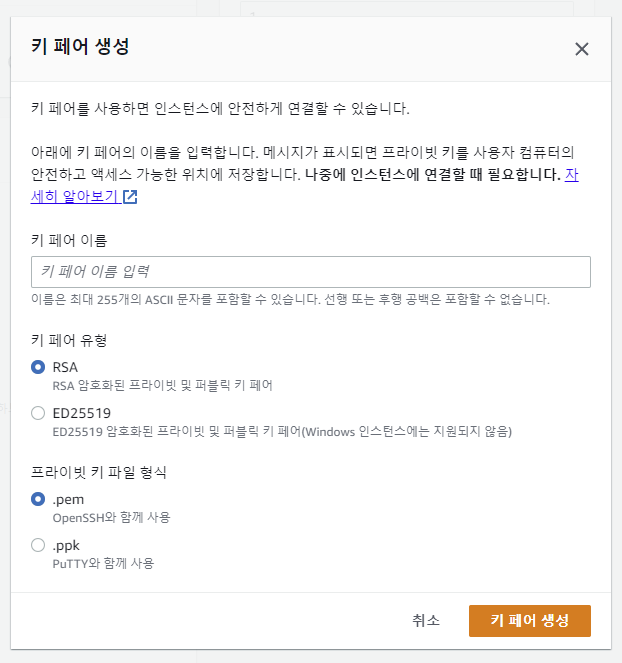
키페어 이름을 입력하고 키페어 생성을 클릭하면, 지정한 옵션대로 키가 다운 받아진다.
추가 다른 설정을 완료 하고 인스턴스 시작을 누르면 인스턴스 생성이 완료된다.
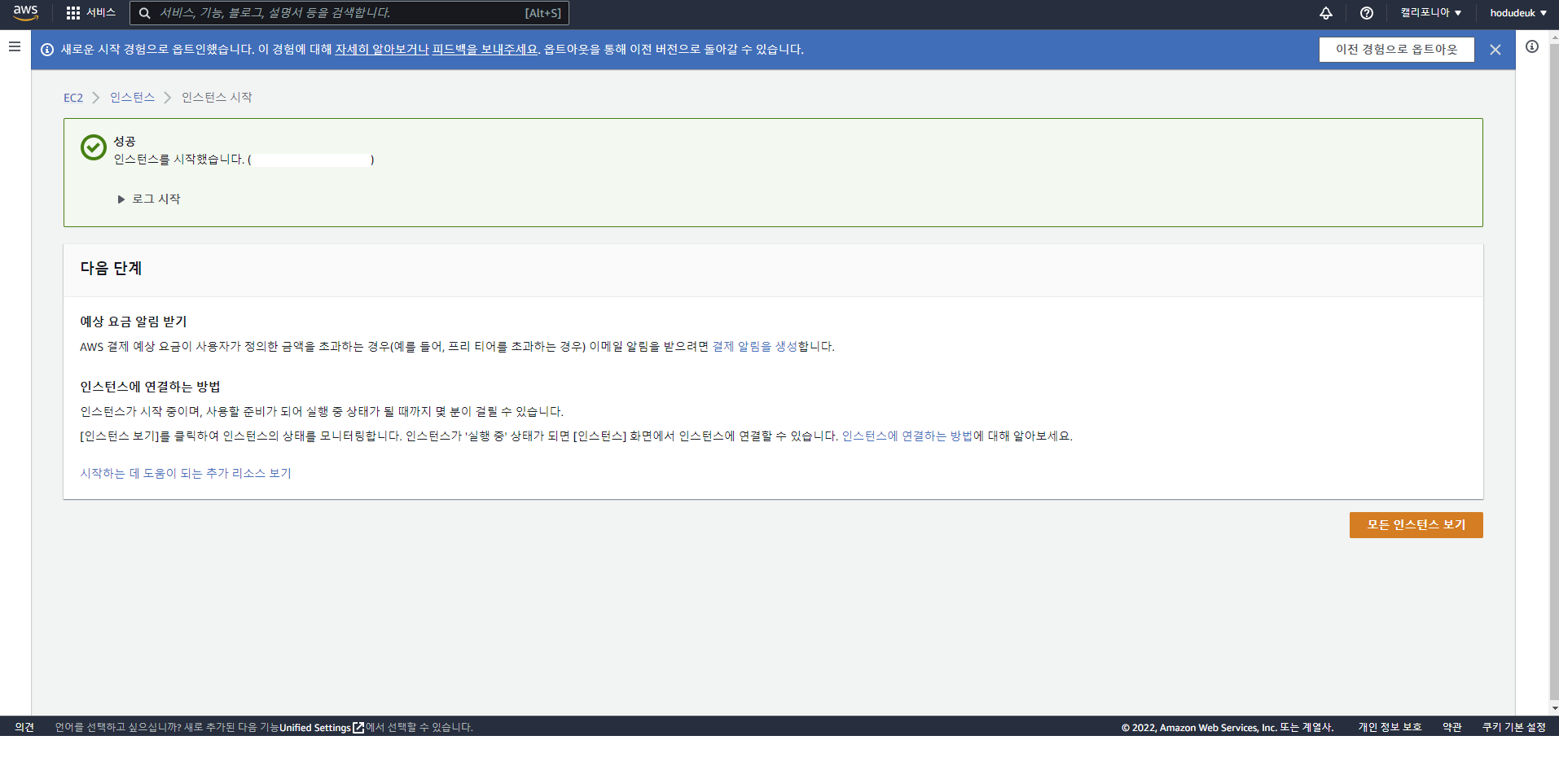
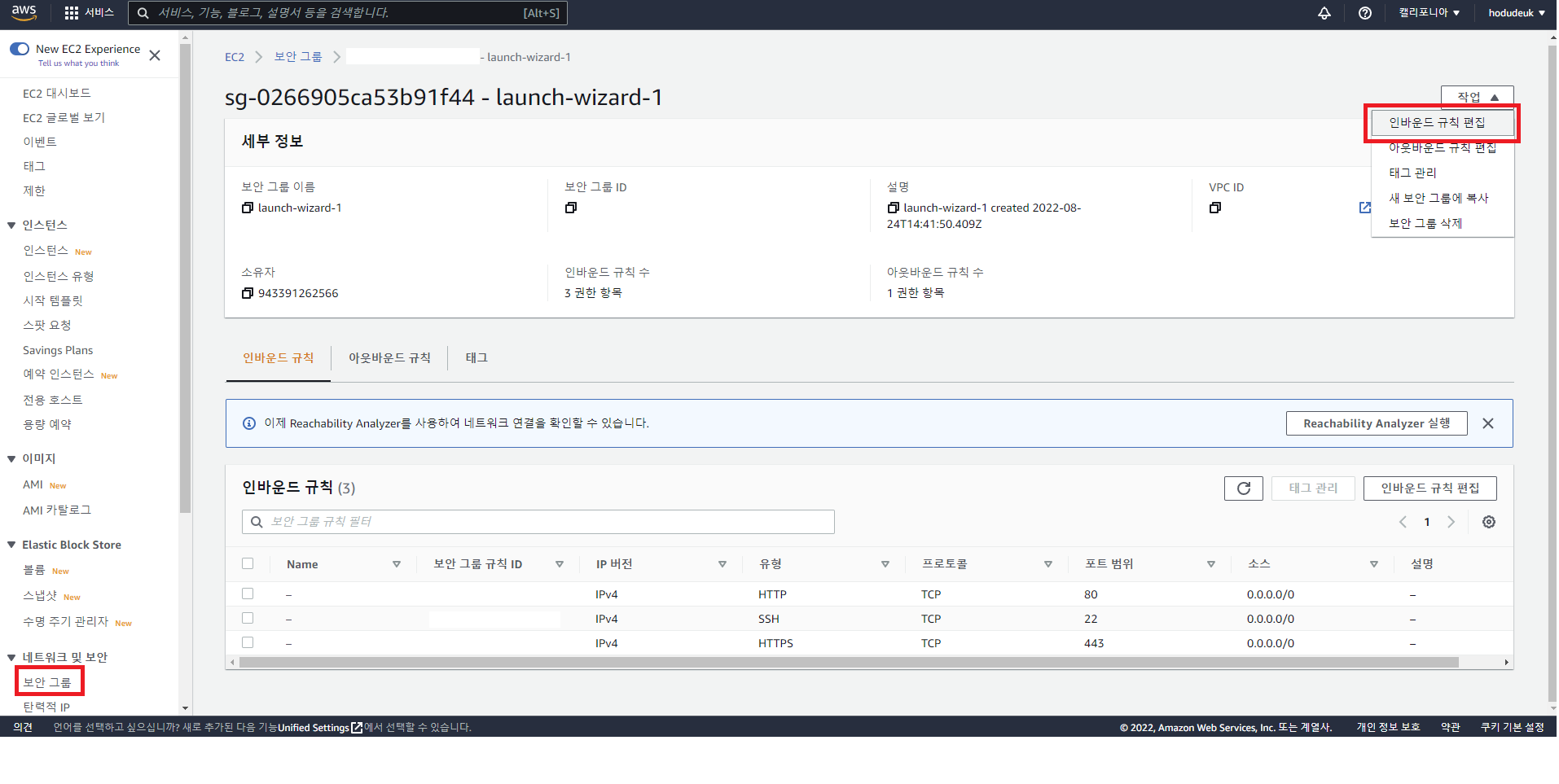
인스턴스 의 네트워크 및 보안 탭의 보안 그룹에서 Kafka와 주키퍼를 사용할 수 있도록 인바운드 규칙에 포트를 추가해주자.
참고로 카프카 브로커의 기본포트는 9092이고, 주키퍼의 기본포트는 2181이다.
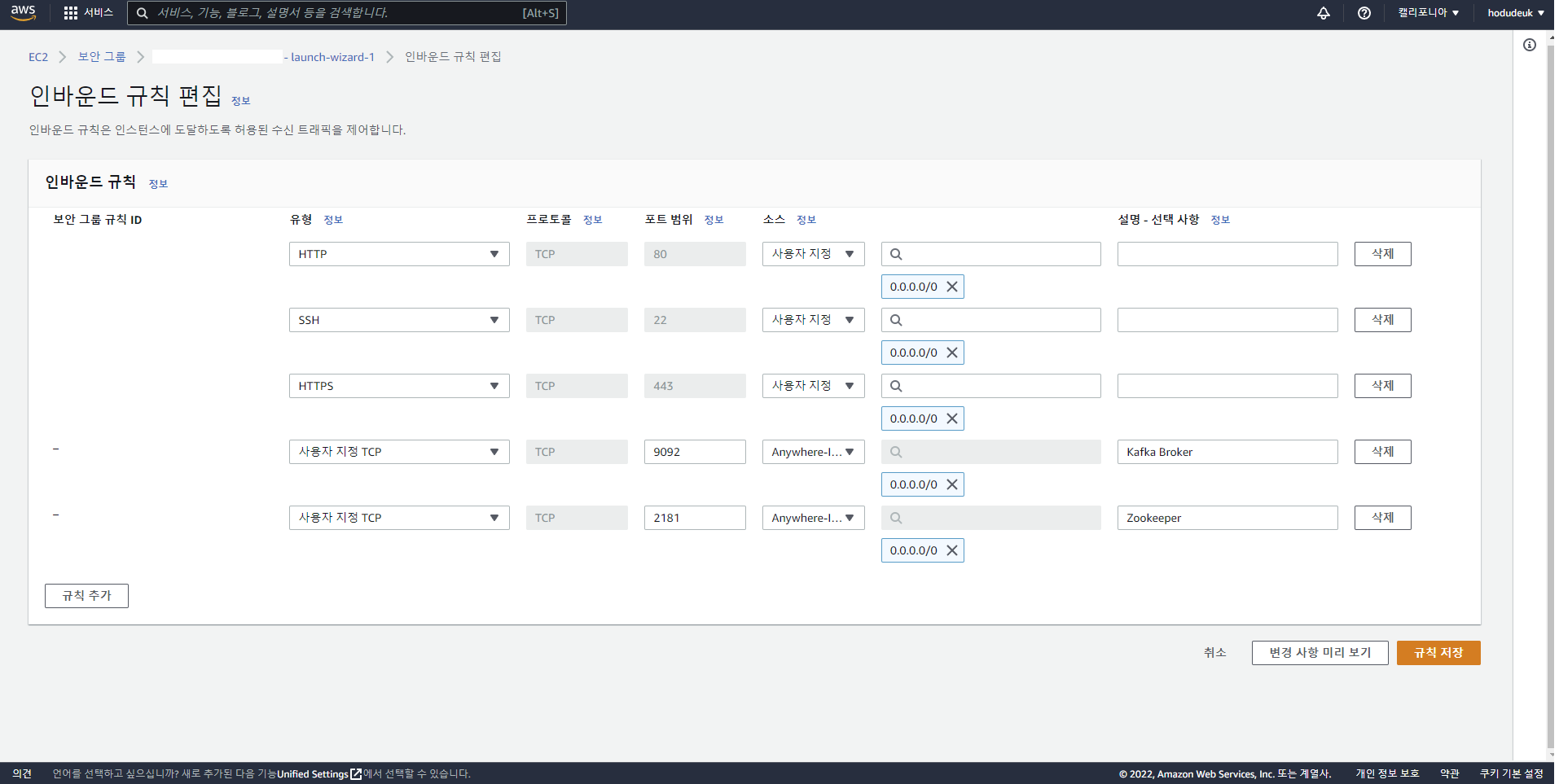
상단 그림과 같이 포트를 지정하고 규칙 저장을 클릭한다.
SSH 연결
필자는 SSH 연결을 위해 Putty를 사용하는 것 대신에 MobaXterm 프로그램을 사용하였다.
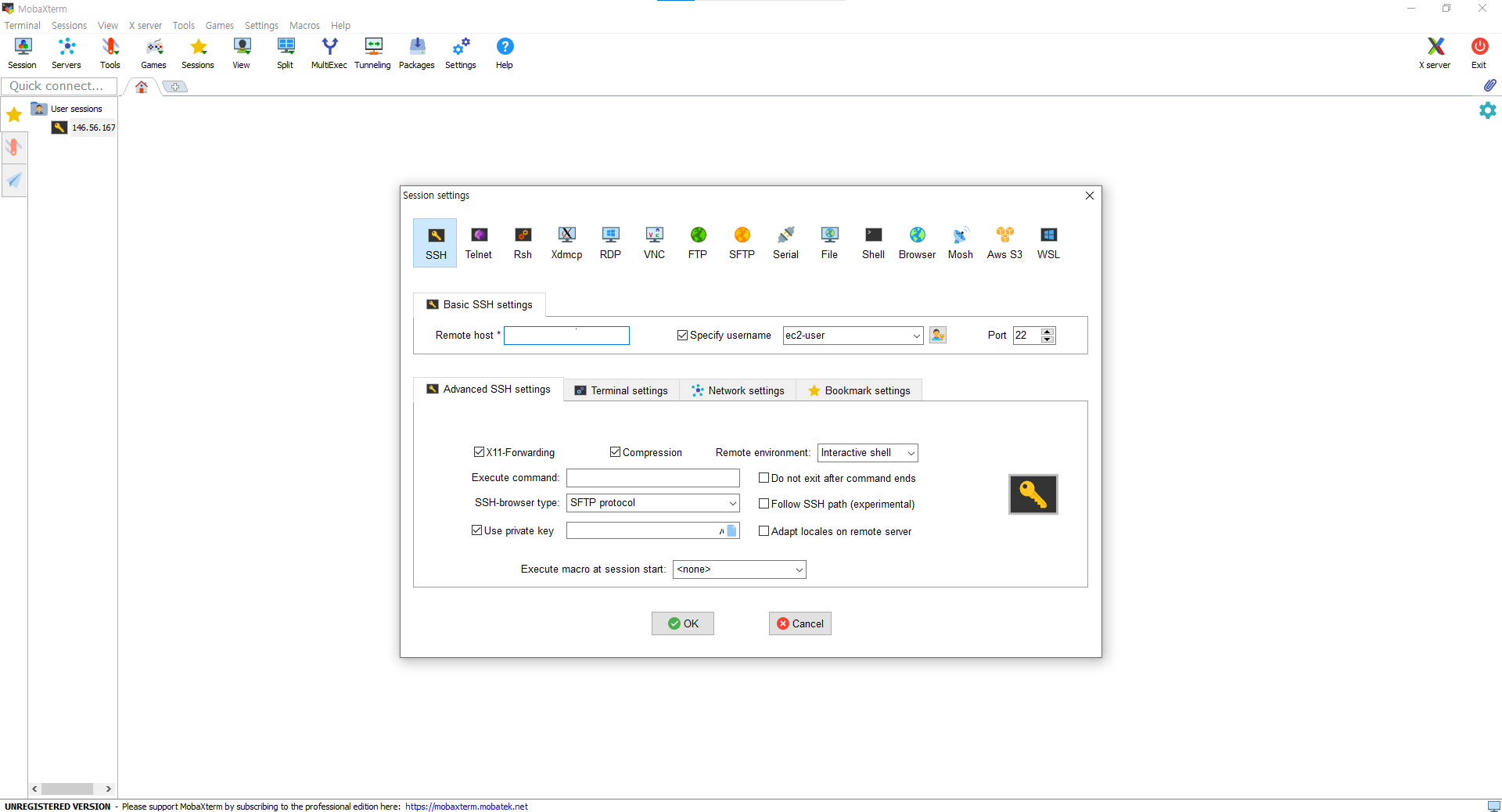
새로운 세션을 만들어준 후 IP와, 이름을 입력해준다 이름은 Amazon Linux 2 AMI 기본 유저명인 ec2-user를 넣어준다.
하단에 Use private key를 체크하고 위에서 발급받은 키 경로를 찾아 넣어준다.
OK를 눌러 연결을 진행해본다.
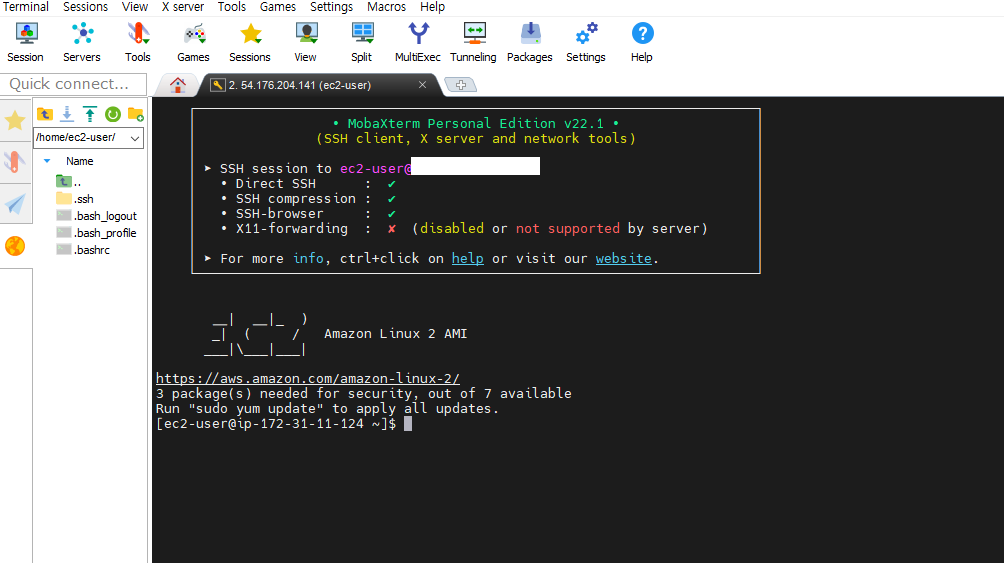
해당 화면이 보이면 접속 성공이다.
이로써 Kafka를 사용을 위한 AWS 클라우드 서버 구축을 완료하였다.
